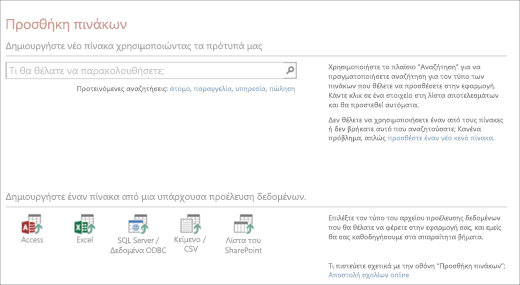Δοκιμάστε το!
Σημαντικό: Οι υπηρεσίες Access Services 2010 και Access Services 2013 έχουν καταργηθεί στην επόμενη κυκλοφορία του SharePoint. Σας συνιστούμε να μην δημιουργείτε νέες εφαρμογές web και να μην μεταφέρετε τις υπάρχουσες εφαρμογές σας σε εναλλακτικές πλατφόρμες, όπως τις εφαρμογές του Microsoft Power Apps.
Προβάλετε και ταξινομήστε δεδομένα online, χρησιμοποιώντας οποιαδήποτε συσκευή, σε μια εφαρμογή web της Access, ακόμα και αν δεν έχετε πρόσβαση. Ο πιο γρήγορος τρόπος για να ξεκινήσετε είναι να χρησιμοποιήσετε ένα πρότυπο.
Δημιουργία εφαρμογής Web της Access από πρότυπο
Όταν επιλέγετε ένα πρότυπο, η Access συγκεντρώνει μια εφαρμογή που περιέχει τους πίνακες που πιθανότατα θα είχατε προσθέσει μόνοι σας εάν είχατε ξεκινήσει από την αρχή.
Σημείωση: Για να δημιουργήσετε μια εφαρμογή web της Access, χρειάζεστε το Microsoft 365 με το SharePoint Online, τον SharePoint Server 2013 εσωτερικής εγκατάστασης ή τον SharePoint Server 2016 με Access Services και SQL Server 2012 (ή σε υψηλότερες).
Συμβουλή: Εάν θέλετε να κλείσετε μια βάση δεδομένων, επιλέξτε "Αρχείο" > "Κλείσιμο".
-
Ανοίξτε την Access και επιλέξτε ένα πρότυπο εφαρμογής web. (Τα πρότυπα εφαρμογών Web έχουν μια εικόνα μιας υδρογείου στο παρασκήνιο.)
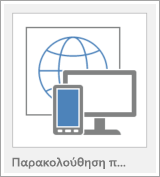
Συμβουλή: Εάν δεν βλέπετε το πρότυπο που θέλετε, στο πλαίσιο "Αναζήτηση προτύπων στο Internet", επιλέξτε "Βάσεις δεδομένων". Στη συνέχεια, για να βρείτε πρότυπα βάσης δεδομένων στο Office.com, πληκτρολογήστε μία ή περισσότερες λέξεις-κλειδιά στο πλαίσιο αναζήτησης.
-
Πληκτρολογήστε ένα όνομα για τη νέα εφαρμογή σας.
-
Από τη λίστα, επιλέξτε τη θέση της. (Εναλλακτικά, πληκτρολογήστε μια SharePoint url ή μιαMicrosoft 365 URL.)
-
Στη συνέχεια, επιλέξτε "Δημιουργία".
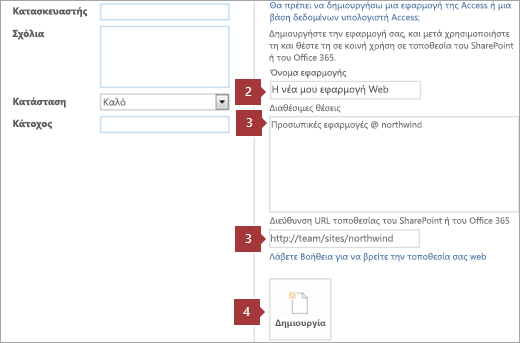
Δημιουργία εφαρμογής web της Access από την αρχή
Η δημιουργία μιας εφαρμογής web της Access από την αρχή μοιάζει πολύ με τη δημιουργία μιας εφαρμογής από πρότυπα. Η μεγαλύτερη διαφορά είναι ότι δημιουργείτε τους πίνακες στην εφαρμογή web.
-
Ανοίξτε την Access και επιλέξτε "Προσαρμοσμένη εφαρμογή web".

-
Πληκτρολογήστε ένα όνομα για τη νέα εφαρμογή web και επιλέξτε τη θέση της. Στη συνέχεια, επιλέξτε "Δημιουργία".
-
Προσθέστε δομημένους ή κενούς πίνακες στην εφαρμογή web ή δημιουργήστε πίνακες από υπάρχουσες προελεύσεις δεδομένων. Αναζητήστε ένα πρότυπο πίνακα με βάση τον τύπο των πληροφοριών που θέλετε να παρακολουθήσετε, δημιουργήστε έναν πίνακα από τα υπάρχοντα δεδομένα προέλευσης ή προσθέστε έναν κενό πίνακα για να προσαρμόσετε τον εαυτό σας.